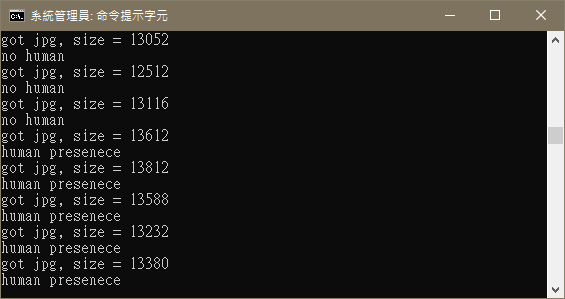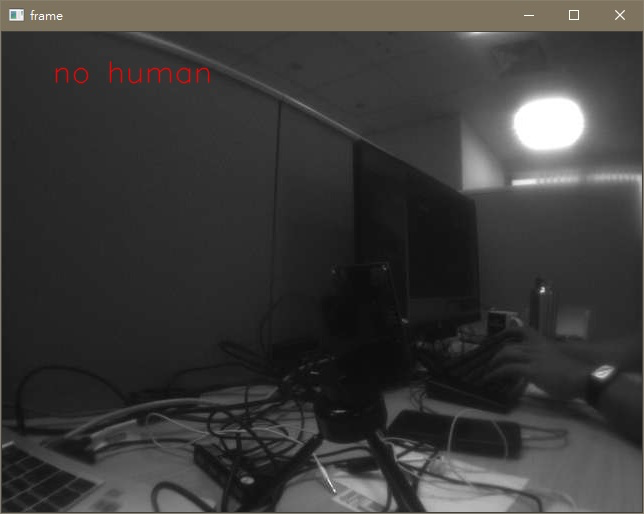As plataformas Himax-AIoT-WiFi-G1 EVB incluem Himax WE-I Plus MCU, sensor de imagem e suportes periféricos avançados. Os detalhes são fornecidos no parágrafo seguinte.

Guia do usuário de hardware em PDF
Sistema operacional
Kit de ferramentas de desenvolvimento
Kit de ferramentas de desenvolvimento GNU
Consulte a seção ARC GNU Tool Chain para obter mais detalhes. A versão GNU lançada atualmente é GNU Toolchain for ARC Processors, 2021.03. Após baixar e extrair o kit de ferramentas para o espaço local, lembre-se de adicioná-lo ao ambiente PATH. Por exemplo:
export PATH=[location of your ARC_GNU_ROOT]/bin:$PATH
Tools can be found in Himax-AIoT-WiFi-G1-SDK/tools/
A configuração padrão do conjunto de ferramentas de construção no makefile é Metaware Development toolkit ( mw ), altere-o para gnu no Makefile (Himax-AIoT-WiFi-G1-SDK/makefile).
ARC_TOOLCHAIN ?= gnu
Antes de construir, você precisa alterar a permissão no diretório Himax-AIoT-WiFi-G1-SDKtoolsimage_gen_cstmoutput .
chmod 777 *
Construa código e gere imagem. As imagens de saída serão nomeadas output.img e salvas em Himax-AIoT-WiFi-G1-SDKtoolsimage_gen_cstmoutput .
make clean && make && make flash
Use o procedimento a seguir para inicializar a plataforma EVB Himax-AIoT-WiFi-G1.
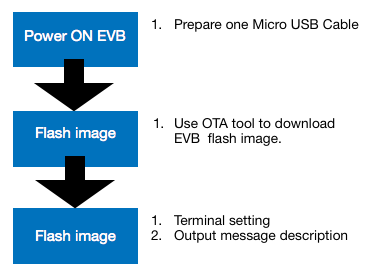
Todas as etapas a seguir são realizadas no Windows.
Etapa 1: Siga a imagem abaixo para trocar os pinos na plataforma EVB Himax-AIoT-WiFi-G1 .
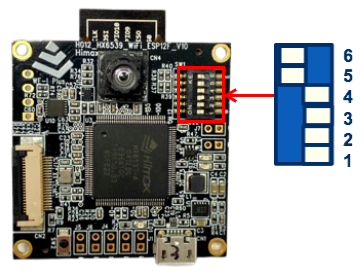
Etapa 2: Conecte-se ao PC USB para ligar a plataforma EVB Himax-AIoT-WiFi-G1 .
Etapa 3: verifique se você consegue ver a saída da mensagem UART. Se não, consulte Inicialização do i2c para imagem flash.
Etapa 4: Use /tools/OTA_Tools/ota.exe para baixar a imagem EVB.
Etapa 4.1: Abra OTA.exe 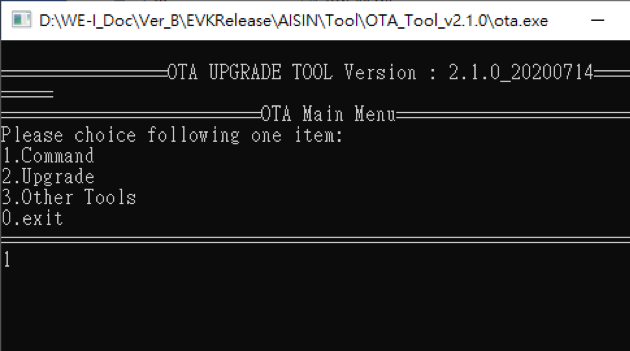
Etapa 4.2: Selecione 1.Command->1.Intoupg 
Se for bem-sucedido, a mensagem de destaque "Por favor, use a versão OTA UPGRADE TOOL: xxx" será mostrada no TeraTerm . Agora o dispositivo está pronto para programação flash OTA. 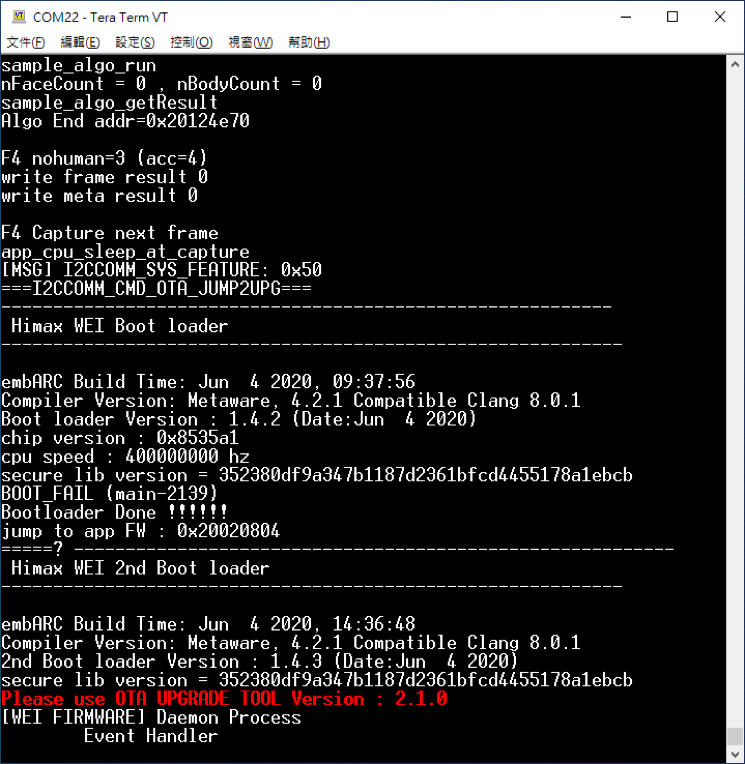
Passo 4.3: Volte para a ferramenta OTA e selecione 2.Upgrade->1.FORCE UPGRADE para iniciar a atualização da imagem.
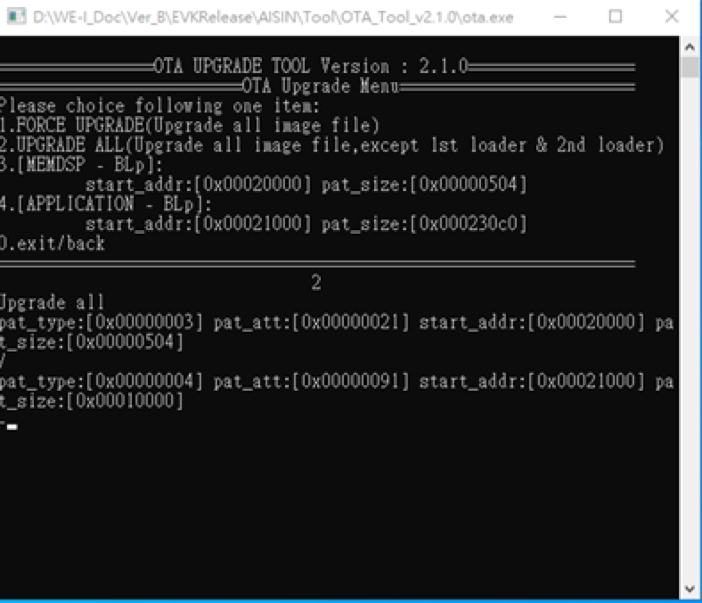
Passo 4.4: Aguarde um pouco, o dispositivo será reiniciado quando o processo de flash for concluído.
Se o processo OTA não estiver acessível, inicialize a partir do i2c para recarregar o segundo bootloader para corrigir o problema.
Etapa 1: Conecte-se ao PC USB para ligar a plataforma EVB Himax-AIoT-WiFi-G1 .
Etapa 2: Ligue o pino nº 1 e pressione Reset button para reiniciar.

Etapa 3: execute OTA.exe em /tools/OTA_Tools/ e selecione
3.Outras ferramentas->1.Boot do I2C .
Passo 4: Insira o caminho dos arquivos de entrada manualmente:
BootUpFromI2CHX6537-A09TDIG-1111V_QFN72_Debugsign_formal_PA8530_EM9D_2nd_Bootloader.bin .
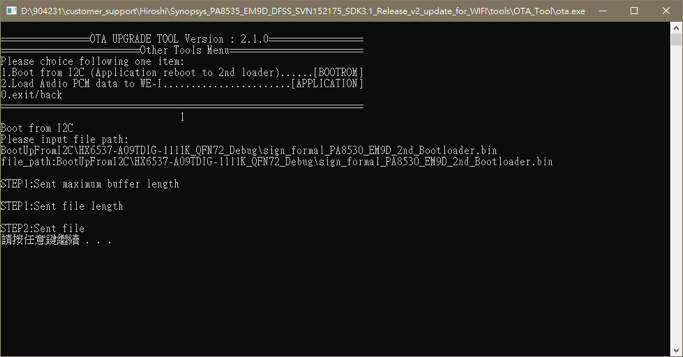
A placa será reinicializada e entrará no segundo carregador de inicialização, você verá a mensagem "Por favor, use a versão OTA UPGRADE TOOL: xxx" que é igual ao processo OTA normal. Agora, basta seguir a seção normal da ferramenta Flash Image via OTA para concluir o processo.
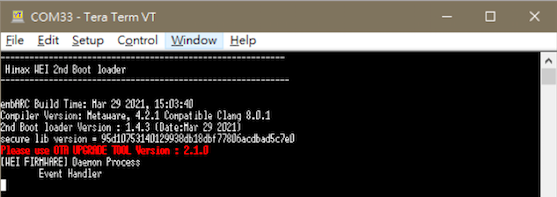
Configuração do aplicativo de emulação de terminal serial
| Taxa de transmissão | 115200bps |
| Dados | 8 bits |
| Paridade | nenhum |
| Parar | 1 bit |
| Controle de fluxo | nenhum |
O sistema enviará a seguinte mensagem para o console UART. Configure a configuração da ferramenta do terminal UART como (115200/8/N/1).
Exibir mensagem de log No exemplo, usamos TeraTerm para ver a mensagem de saída.
TeraTerm Nova Conexão
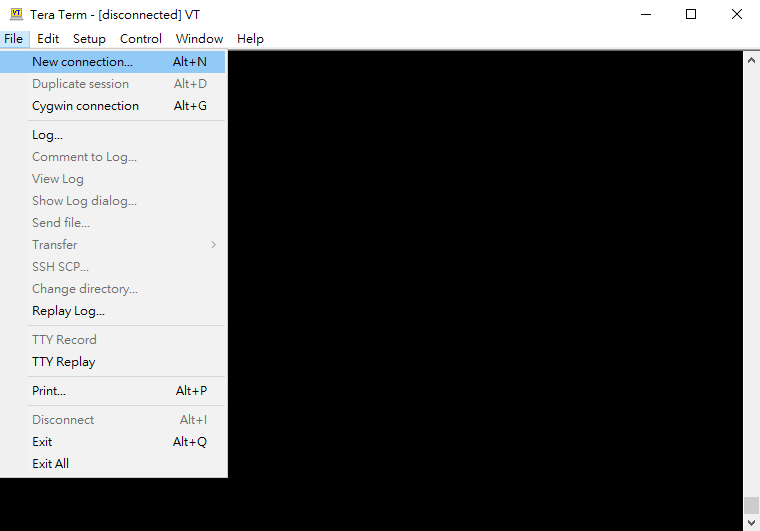
TeraTerm Selecionar porta COM
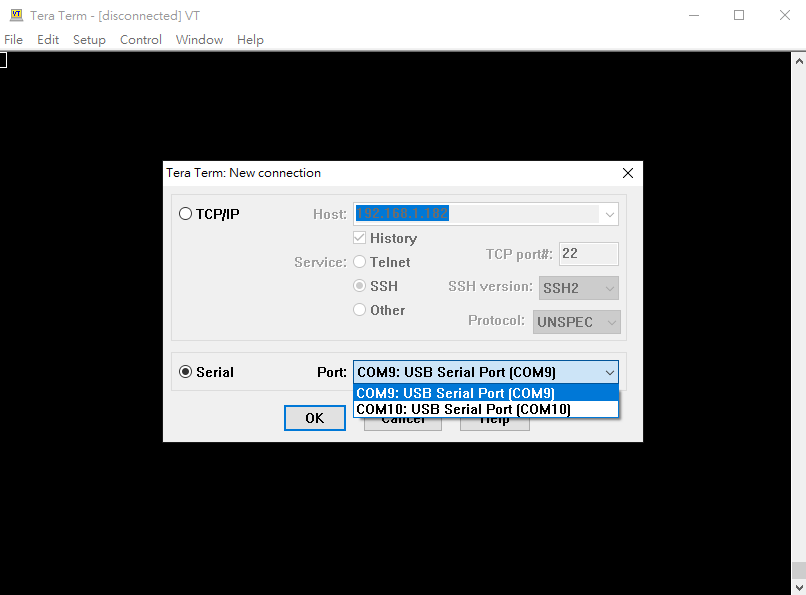
Execute a ferramenta GUI HMX_FT4222H_GUI.exe em toolsHMX_FT4222H_GUIGUI_binary.
Selecione a guia 'SPI escravo'.
No campo Receber imagem/dados, selecione 'ALGO' e clique no botão 'Receber'. 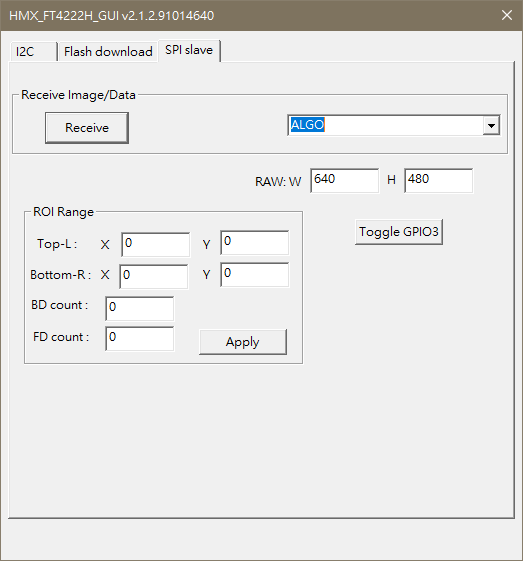
A GUI PC_Tool abrirá uma nova janela 'Simple_FRAMES' para exibir a imagem capturada e o resultado da detecção de pessoa. 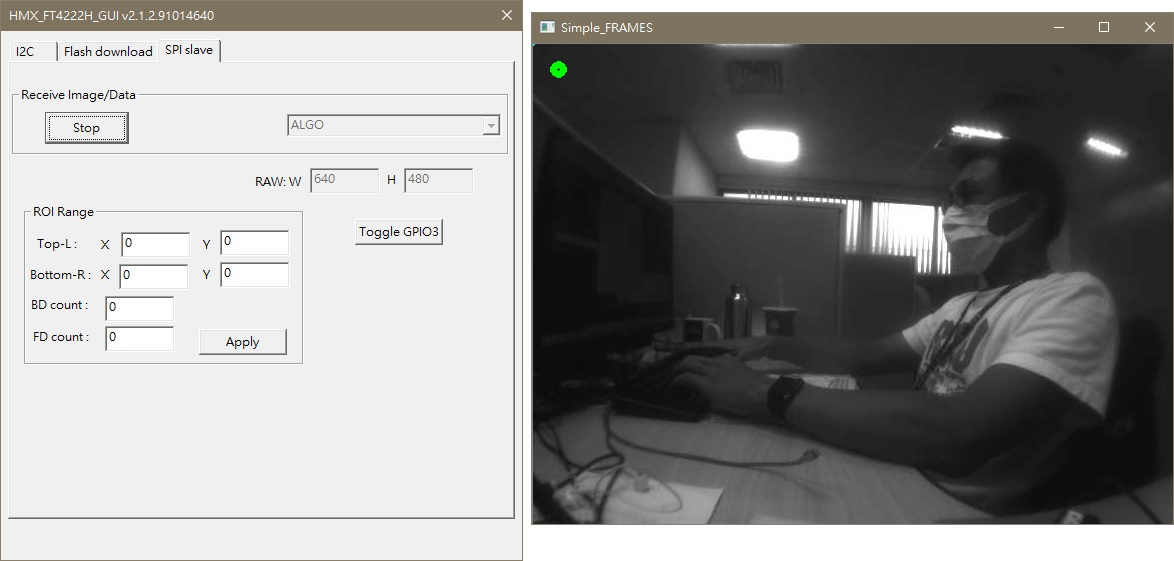
Na janela 'Simple_FRAMES', o indicador superior esquerdo indica se há presença humana ou não.
Verde (detecção humana); Vermelho (sem detecção humana). 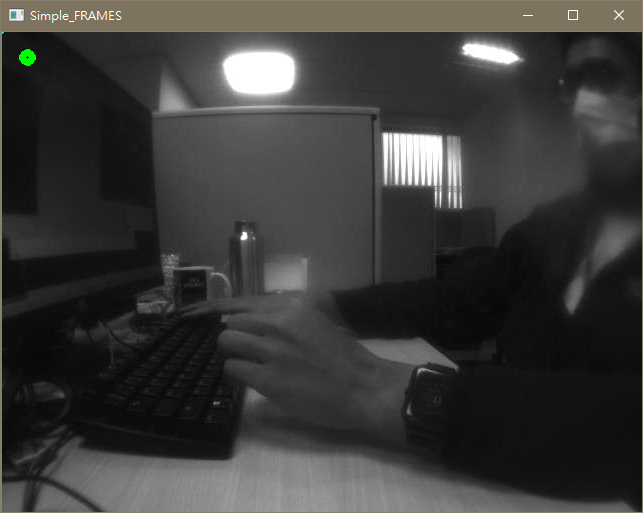
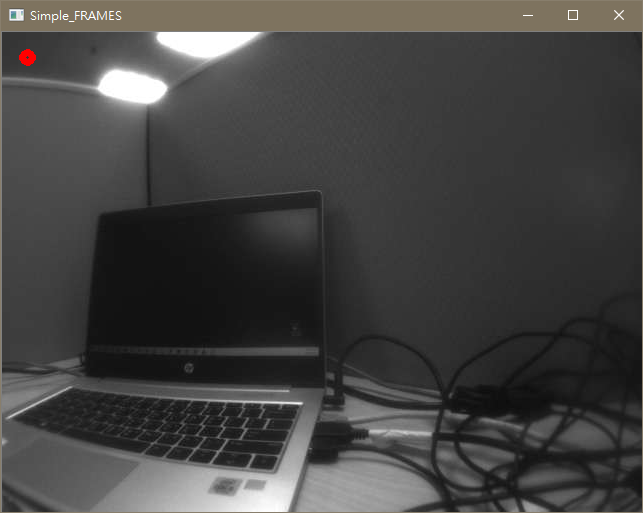
1.1. Conecte seu PC Win10 ao WiFi AP.
1.2. Use ipconfig para obter o endereço IP do seu PC.
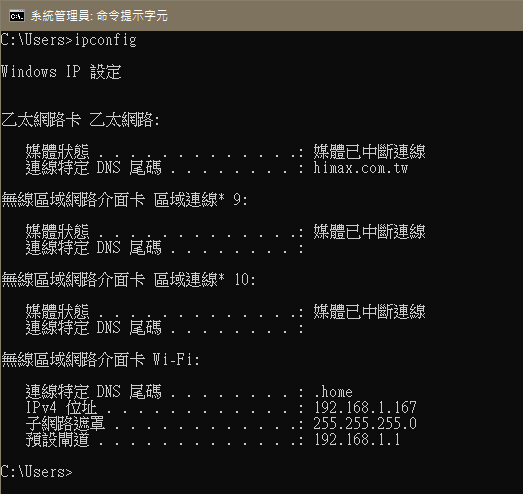
1.3. Execute tcp_server_example.py em tools/tcp_server_example/ 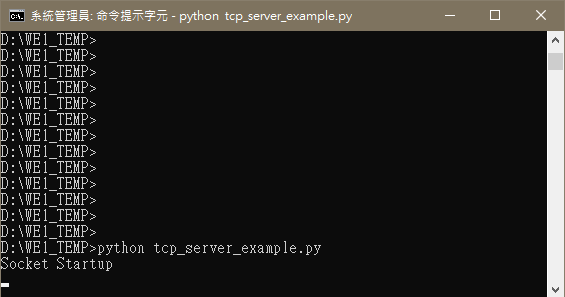
1.4. O tcp_server_example está pronto para receber dados.
#define SSID "seu_wifi_ssid" //seu SSID do wifi
#define PASSWD "sua_senha_wifi" //sua senha wifi
#define SERVER_IP "192.168.1.100" //ip do seu servidor tcp